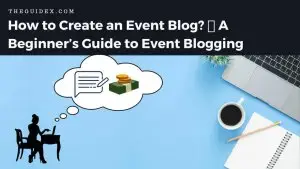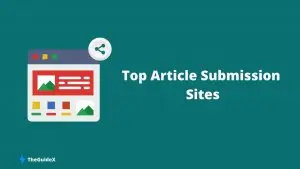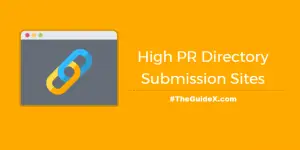Jak skonfigurować niestandardową paginację w WordPress
Opublikowany: 2023-04-02Szukasz dodania paginacji w WordPress? Jeśli tak, twoje poszukiwania kończą się tutaj! W tym artykule dowiesz się, jak skonfigurować niestandardową paginację na swoim blogu WordPress.
Paginacja jest ważnym aspektem każdej witryny internetowej, umożliwiając odwiedzającym łatwą nawigację z jednej strony na drugą. Jest to jeszcze ważniejsze w przypadku stron WordPress, które mogą zawierać setki, a nawet tysiące postów.
Domyślnie WordPress ma własny system stronicowania, który działa doskonale, ale jeśli chcesz mieć większą kontrolę nad tym, jak wygląda i działa podział na strony, możesz skonfigurować własny niestandardowy podział na strony w WordPress.
W tym poście na blogu omówimy, jak to zrobić. Omówimy konfigurowanie niestandardowego podziału na strony ręcznie lub za pomocą wtyczek.
Zacznijmy!
Spis treści
Co to jest paginacja w WordPressie?
Paginacja WordPress to proces dzielenia treści na osobne strony. Jest najczęściej używany w postach na blogach, ale może być również używany w innych typach treści, takich jak produkty i artykuły z wiadomościami.
Paginacja to świetny sposób na poprawę komfortu korzystania z witryny przez ułatwienie poruszania się po dużych fragmentach treści. Może również pomóc poprawić SEO Twojej witryny, umożliwiając Google indeksowanie większej liczby stron w Twojej witrynie.
Tak wygląda paginacja w WordPressie:
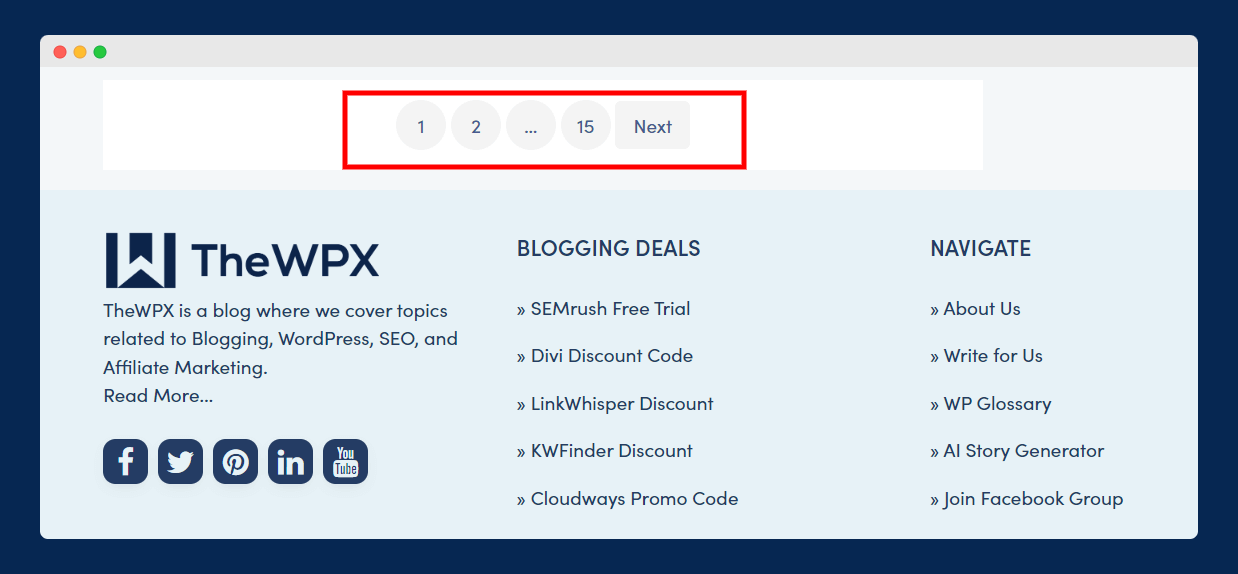
Jak widać na powyższym obrazku, zamiast pokazywać wszystkie posty na jednej stronie, właściciel tej witryny zdecydował się pokazać tylko kilka postów na jednej stronie i podzielił resztę postów na innych stronach.
Korzyści z paginacji WordPress
Korzystanie z paginacji w witrynie WordPress ma wiele zalet. Być może najbardziej oczywistą korzyścią jest to, że pomaga uporządkować zawartość i ułatwić nawigację.
Jeśli masz dużo treści w swojej witrynie, podział na strony może pomóc podzielić ją na łatwe do zarządzania fragmenty, dzięki czemu użytkownicy mogą łatwo znaleźć to, czego szukają. Oto najważniejsze zalety korzystania z paginacji w witrynie:
1. Lepsze wrażenia użytkownika
Paginacja WordPress może poprawić wrażenia użytkownika w witrynie, ułatwiając użytkownikom nawigację po wielu stronach treści. Obejmuje to strony z postami na blogach, galeriami i innymi rodzajami treści.
Paginacja WordPress ułatwia również użytkownikom szybkie przeskakiwanie między różnymi sekcjami witryny, pozwalając im szybciej znaleźć dokładnie to, czego szukają.
Ponadto paginacja WordPress może również pomóc zmniejszyć bałagan na stronie, ułatwiając czytanie i nawigację.
2. Poprawiona wydajność
Paginacja WordPress może być również strategią poprawy wydajności witryny, ponieważ powolne ładowanie treści może również negatywnie wpłynąć na wydajność witryny. Tutaj paginacja również może ci pomóc!
Dzieje się tak, ponieważ ładowanie jednej strony z dużą ilością treści może zająć więcej czasu niż kilka mniejszych stron. Dzieląc zawartość na osobne strony, możesz zapewnić szybkie i sprawne wczytywanie witryny.
Na przykład, jeśli masz 100 postów na blogu i próbujesz załadować wszystkie 100 blogów na swojej głównej stronie bloga, może to ładować się bardzo wolno, ponieważ to dużo danych do załadowania.
Jeśli jednak podzielisz listę na 10 stron po 10 postów każda, każda strona będzie ładować się znacznie szybciej, ponieważ zmniejszyłeś ilość treści na każdej stronie.
3. Ulepszone SEO
Kolejną zaletą paginacji jest to, że może pomóc w poprawie SEO Twojej witryny. Dzieląc treść na wiele stron, roboty indeksujące wyszukiwarki mogą łatwiej znajdować i indeksować każdą stronę, co potencjalnie prowadzi do wyższych pozycji w rankingu.
Ułatwiając użytkownikom znajdowanie tego, czego szukają, paginacja pomaga zmniejszyć współczynniki odrzuceń i poprawić poziomy zaangażowania, co może pomóc w poprawie rankingów SEO.
Ponadto paginacja tworzy wewnętrzną strukturę linków, która umożliwia robotom indeksującym poruszanie się po Twojej witrynie.
Jak ręcznie skonfigurować paginację WordPress
Możesz także skonfigurować i kontrolować paginację ręcznie za pomocą kilku ustawień i niestandardowych kodów. Jest zalecany tylko tym, którzy mają pewne doświadczenie w pracy z niestandardowymi kodami w WordPress.
Możesz użyć tej metody, jeśli chcesz dodać paginację bez użycia narzędzi lub wtyczek innych firm lub jeśli tworzysz własny niestandardowy motyw.
Zanim zaczniesz, powinieneś wiedzieć, że istnieją dwa różne typy paginacji: podgląd postów i następne posty oraz numery stron, takie jak (poprzednia 1 2 3 … 15 następna). A teraz zacznijmy!
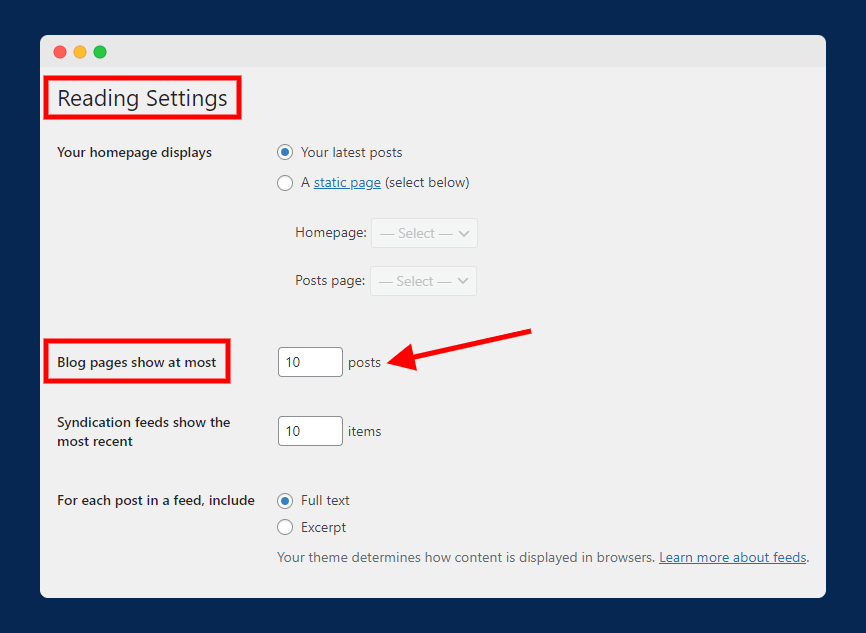
Domyślnie WordPress oferuje paginację dla każdej witryny. Możesz także kontrolować liczbę blogów wyświetlanych na każdej stronie. Aby skonfigurować to ustawienie, przejdź do „Ustawienia > Czytanie” i wprowadź liczbę blogów do wyświetlenia w sekcji „Strony blogu pokazują maksymalnie” . Domyślnie WordPress wyświetla 10 postów na blogu na każdej stronie.
Dzielenie postów lub stron WordPress na wiele stron
W powyższym przewodniku nauczyliśmy się, jak podzielić stronę z listą blogów na wiele stron. Jednak WordPress umożliwia również dzielenie postów lub stron na wiele stron.
Może to być korzystne w niektórych sytuacjach. Na przykład, jeśli masz bloga z 50 000 lub nawet więcej słów treści, najlepszą praktyką jest podzielenie go na wiele stron z mniejszą zawartością, co pomoże poprawić wrażenia użytkownika.
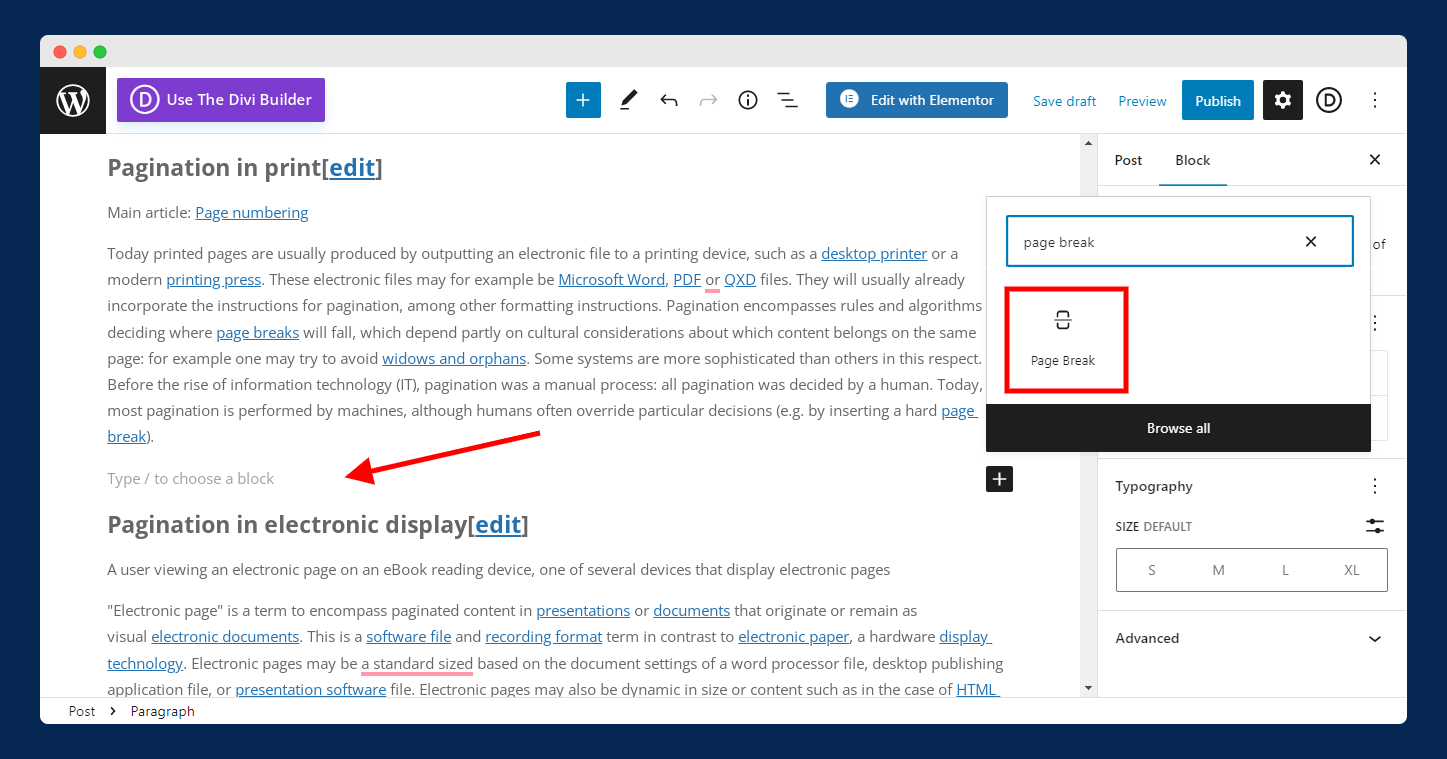
Możesz wykonać tę czynność zarówno w edytorze Gutenberg, jak i edytorze Classic. Najpierw zobaczmy, jak to zrobić w edytorze bloków. Najpierw otwórz dowolny post lub stronę i przejdź do sekcji, z której chcesz podzielić stronę. Następnie dodaj blok o nazwie „Podział strony” .

Otóż to; Twoja obszerna treść jest podzielona na wiele stron, po których użytkownicy mogą nawigować poprzez paginację.
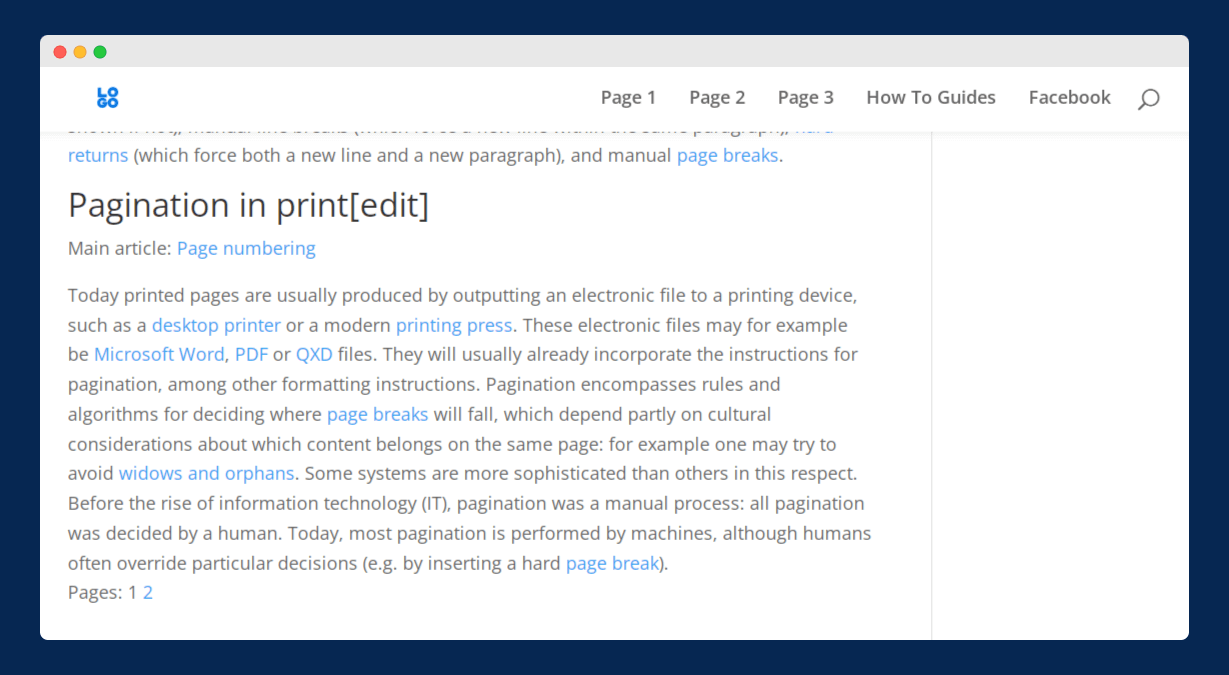
Teraz przejrzyj swój post, aby zobaczyć, czy podział strony działa, czy nie. W moim przypadku działa idealnie, co widać na powyższym obrazku.
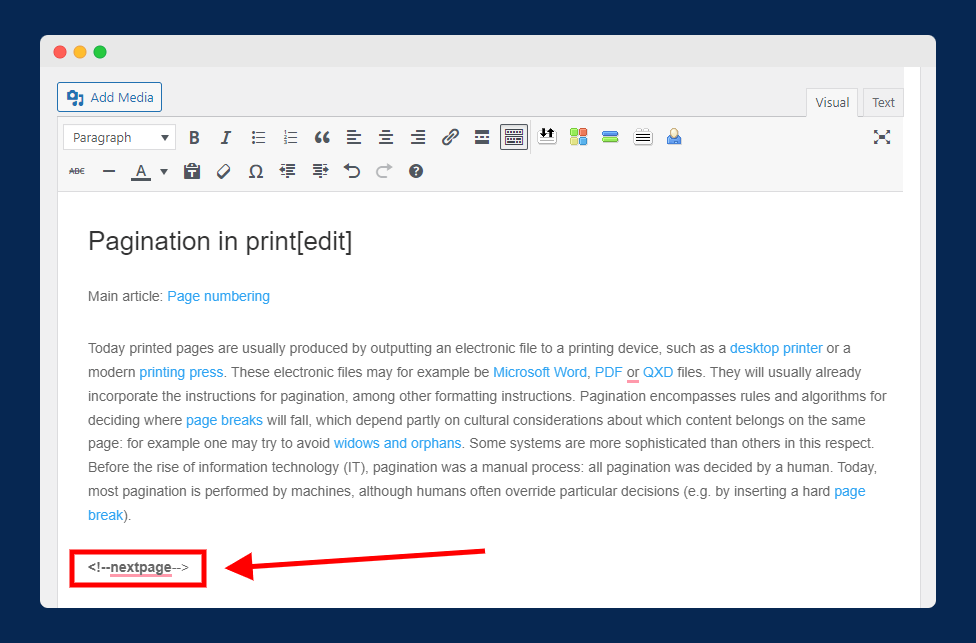
Zobaczmy teraz ten sam proces, jeśli używasz edytora Classic. Otwórz dowolny post lub stronę, umieść kursor myszy w miejscu, w którym chcesz podzielić stronę, i wprowadź <!–nextpage–>, jak pokazano na powyższym obrazku.
Jak skonfigurować paginację WordPress za pomocą wtyczki
Jednym z najłatwiejszych sposobów skonfigurowania stronicowania WordPress jest użycie wtyczki. WP-PageNavi to doskonała wtyczka, która pozwala z łatwością dodawać paginację do Twojej witryny.
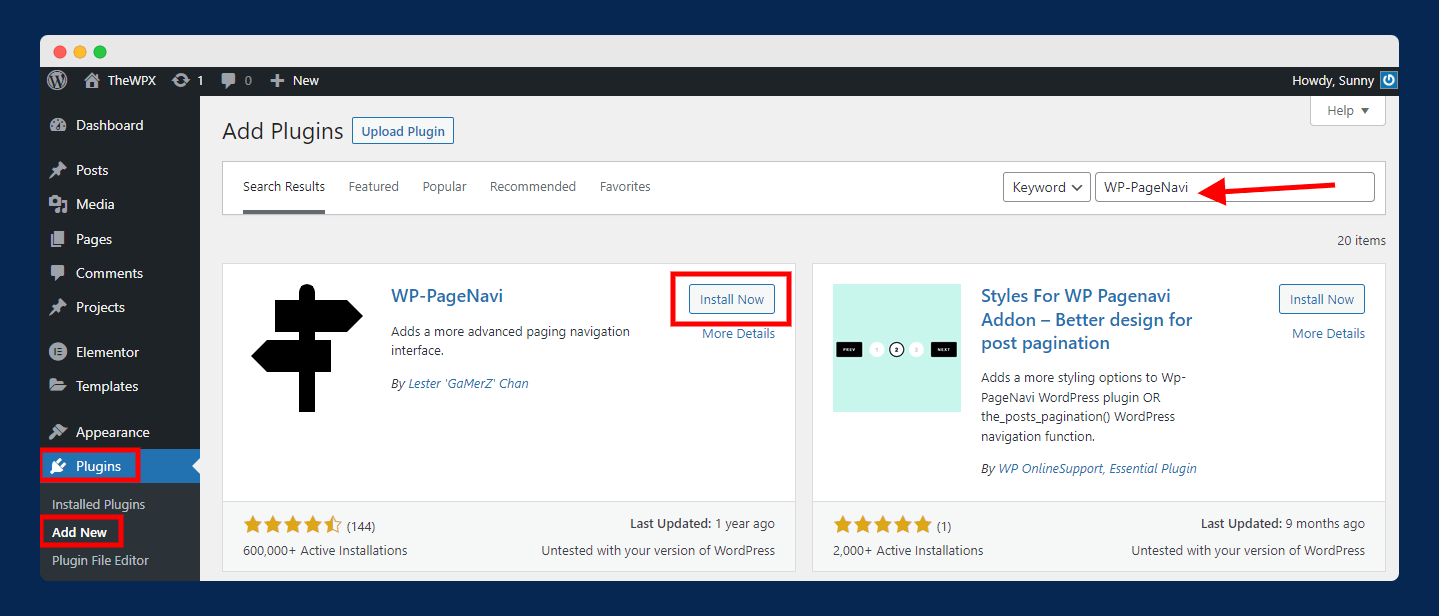
Aby zainstalować tę wtyczkę, przejdź do „Wtyczki > Dodaj nowy” i wyszukaj „WP-PageNavi” w polu wyszukiwania, jak pokazano na powyższym obrazku. Następnie zainstaluj i aktywuj wtyczkę.
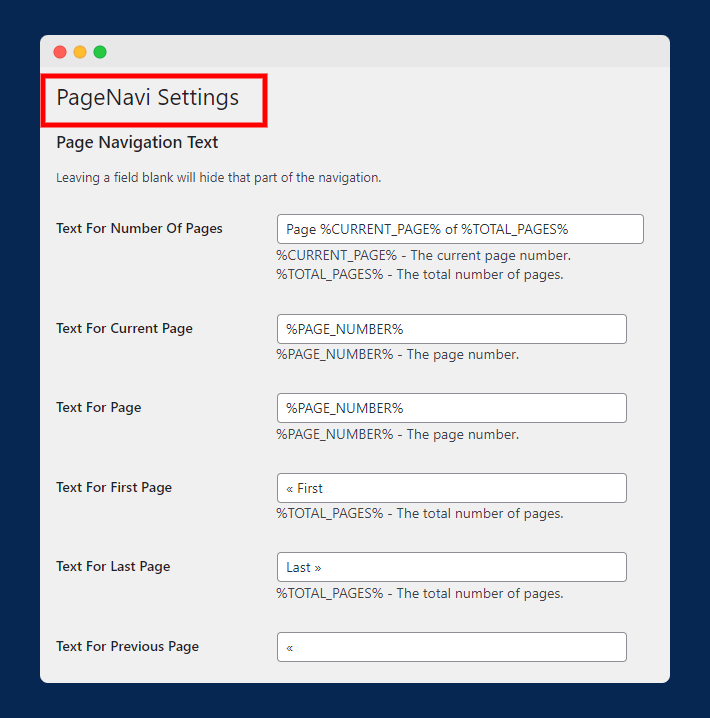
Następnie musisz skonfigurować paginację w swojej witrynie, przechodząc do „Ustawienia > PageNavi” . Na następnym ekranie zobaczysz kilka ustawień, które pozwalają zmienić wyświetlany tekst na łącznej liczbie stron, bieżącej stronie, pierwszej stronie, ostatniej stronie i innych.
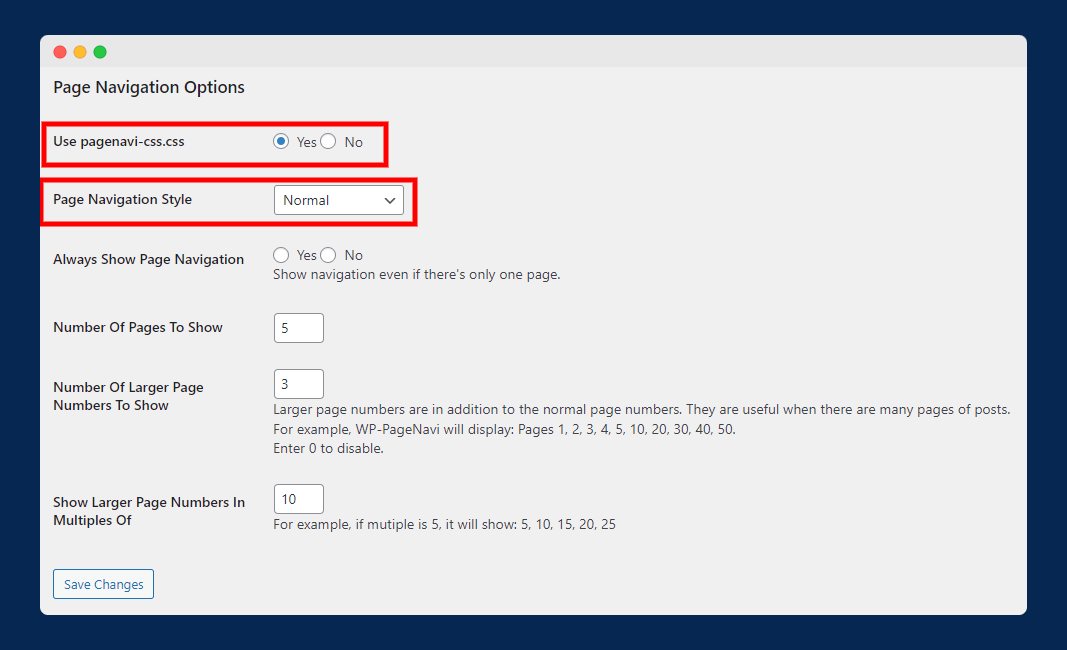
Co więcej, ta wtyczka umożliwia również zmianę stylów paginacji. Aby to zrobić, możesz po prostu wybrać „Tak” w „Użyj paginacji-css.css” . Ponadto można również wybrać styl paginacji z opcji Normalna lub Lista rozwijana . Resztę ustawień możesz zachować bez zmian.
Alternatywne wtyczki do konfiguracji stronicowania WordPress
WP-PageNavi nie jest jedyną wtyczką, która pomaga skonfigurować paginację w WordPress. Istnieje kilka innych wtyczek, które mają więcej ustawień konfiguracyjnych i zapewniają większą kontrolę nad paginacją. Oto kilka dostępnych opcji:
- WP-Paginate : Jest to prosta wtyczka, która pozwala dodać paginację do witryny przy minimalnych konfiguracjach. Oferuje również różne funkcje dostosowywania, takie jak zmiana koloru przycisków stronicowania, dodawanie niestandardowego tekstu i wiele innych.
- Paginacja według BestWebSoft : Ta wtyczka umożliwia dodawanie stronicowania do blogów, wyników wyszukiwania, kategorii, tagów, archiwów i stron autorów. Możesz także wybrać różne pozycje paginacji. Ponadto zmień kolor najechania kursorem, kolor tła, kolor tekstu, kolor obramowania i wiele więcej.
- Paginacja alfabetyczna : Ta wtyczka umożliwia dodawanie paginacji ze znakami alfabetycznymi, takimi jak A, B, C i tak dalej. Pozwala włączyć paginację postów, stron i taksonomii.
Podsumowanie!
Teraz, gdy wiesz, jak dodać podział na strony w WordPress, możesz sprawić, by Twoja witryna była bardziej przyjazna dla użytkownika i wciągająca. Mam nadzieję, że dzięki temu artykułowi będziesz mógł dodać paginację do swojej witryny WordPress.
Jeśli masz jakiekolwiek pytania lub wątpliwości dotyczące dodawania paginacji do swojego bloga, nie wahaj się skomentować poniżej. Dziękuję za przeczytanie i mam nadzieję, że ten artykuł okaże się przydatny!